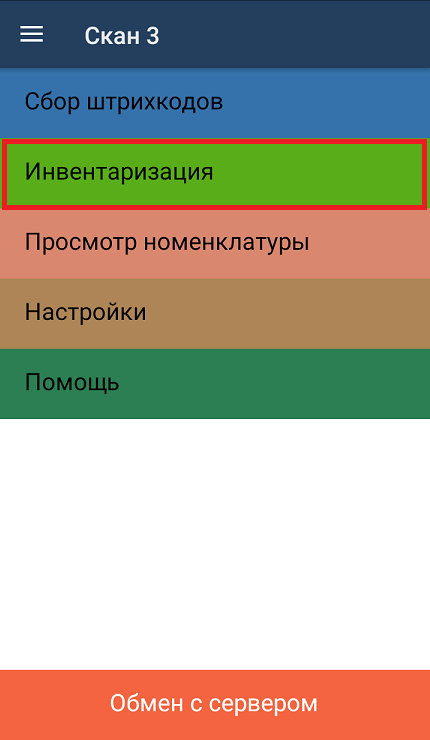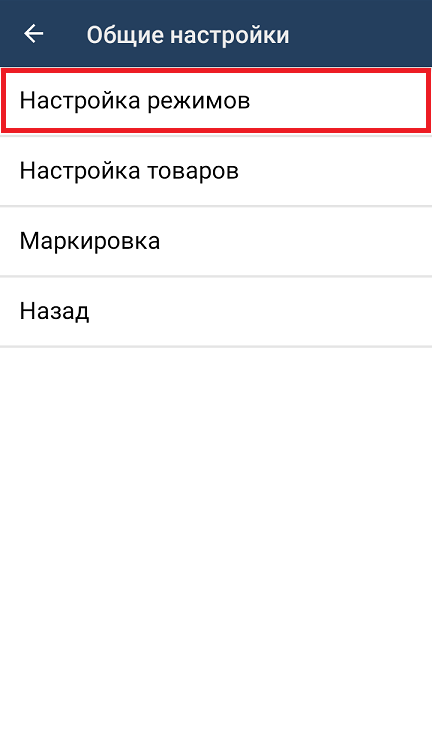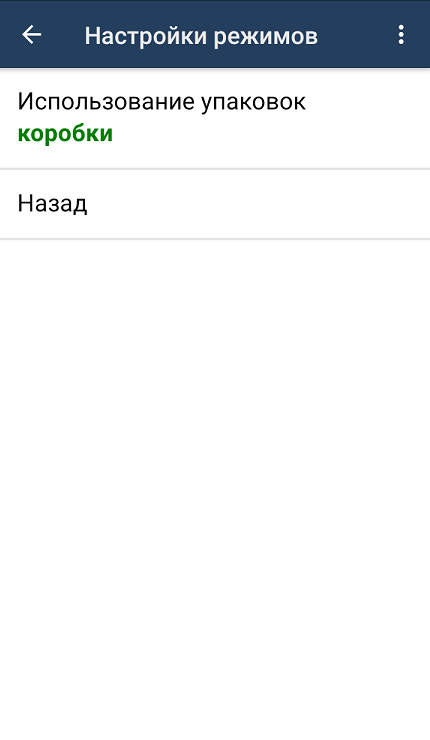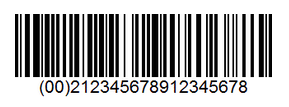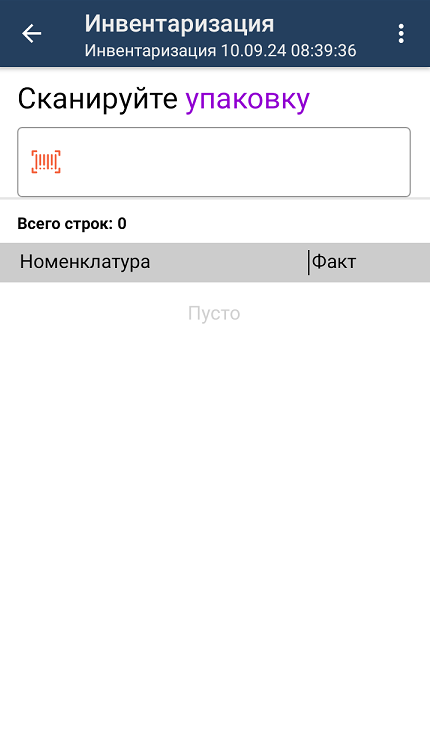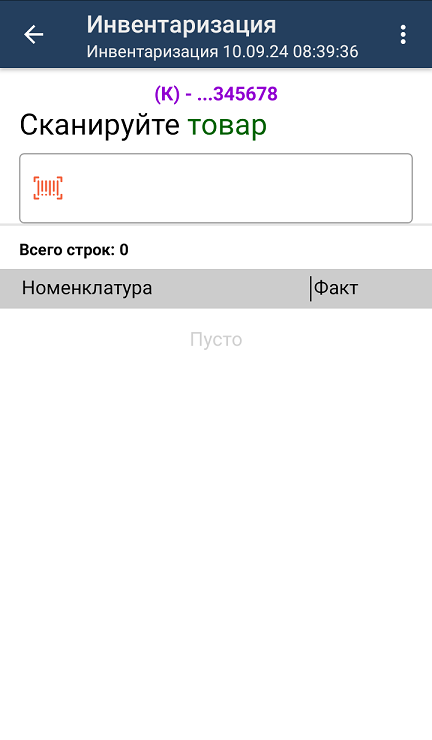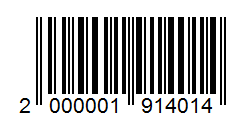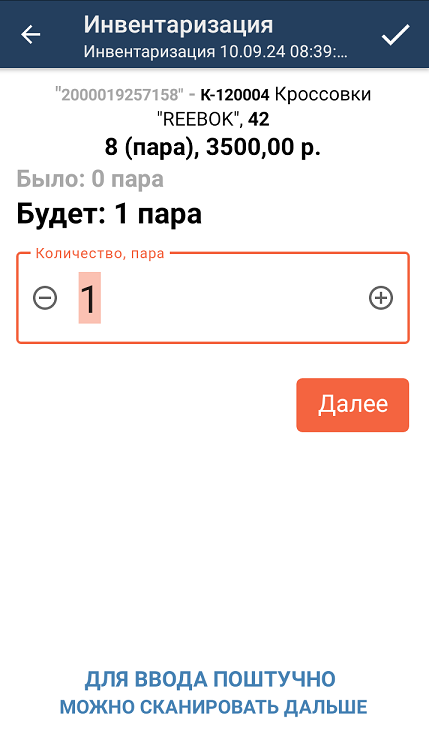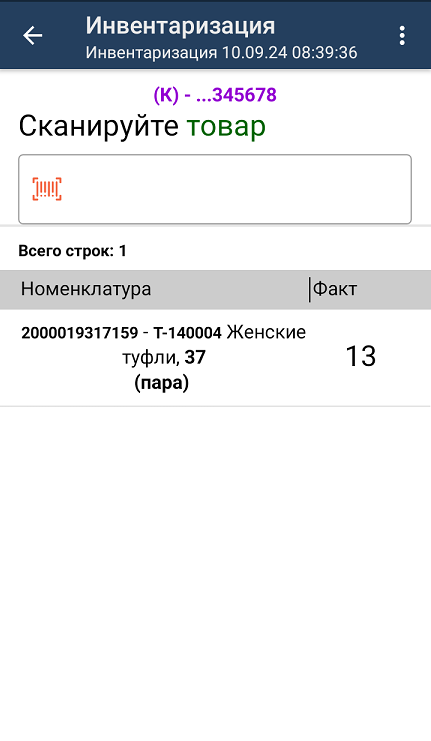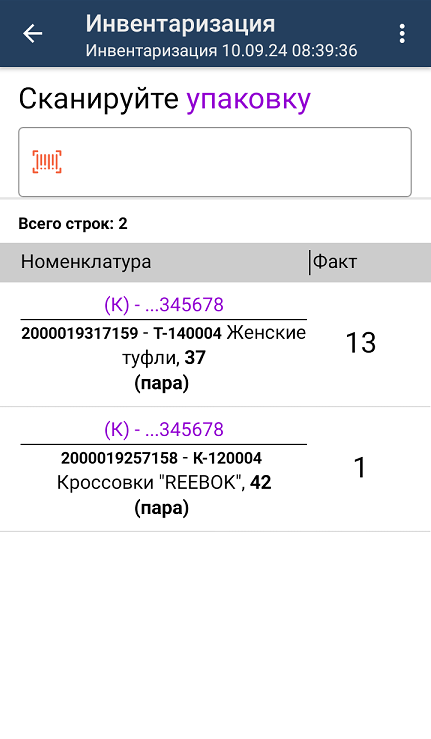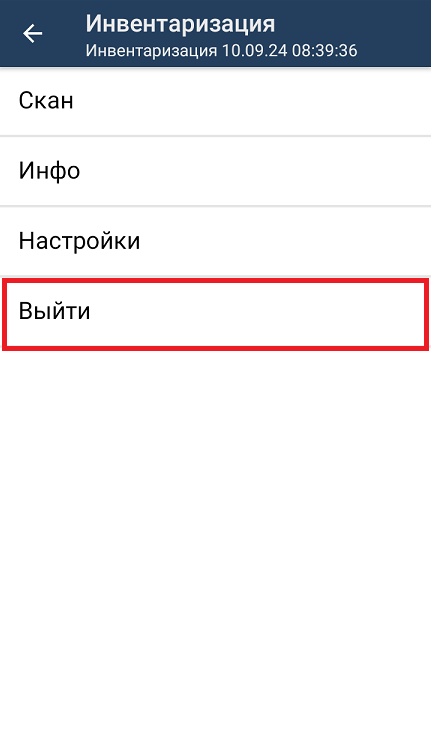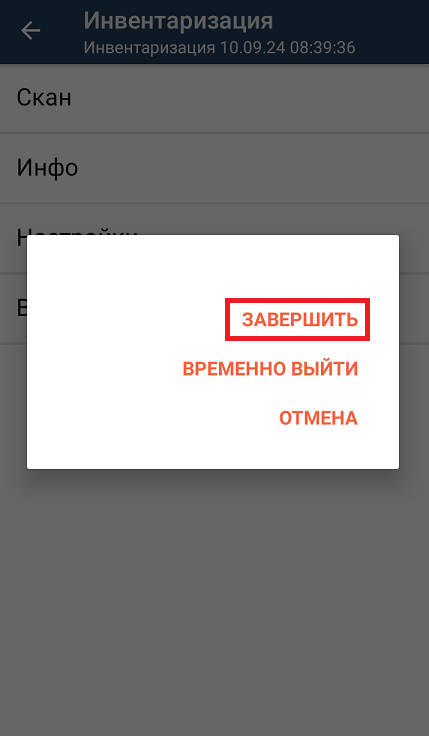-
В главном меню «Скана 3» выберите операцию «Инвентаризация». Если ранее не было создано ни одного документа «Инвентаризация», новый документ будет создан автоматически. Если есть хотя бы один документ— создайте документ с помощью кнопки «Добавить» (или откройте документ из списка для продолжения работы с ним).
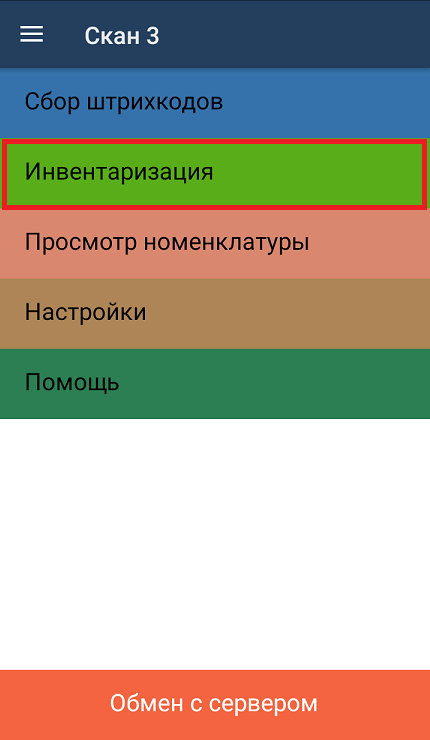

-
Далее возможно несколько вариантов работы:
- сканирование коробки, а затем товара;
- сканирование только товара.
В случае использования транспортной упаковки необходимо в настройках операции установить требуемый режим работы.
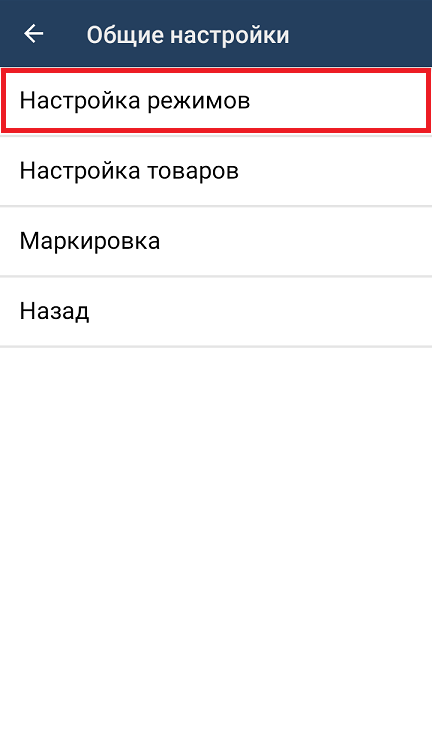
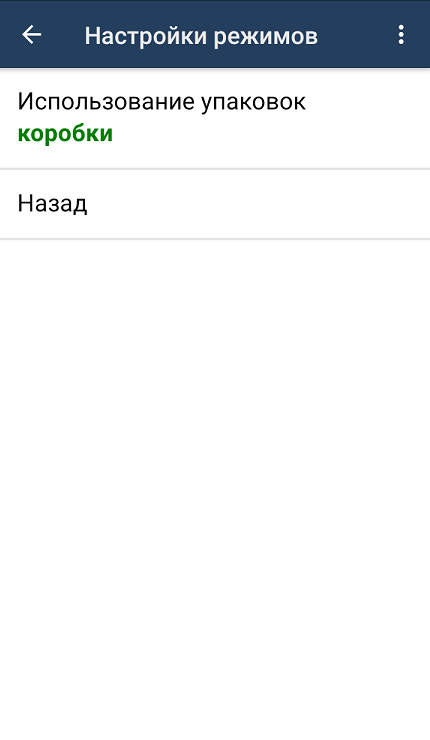
-
После этого можно приступать к сканированию штрихкода коробки, который может иметь следующий вид:
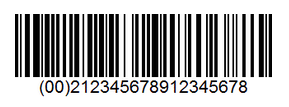
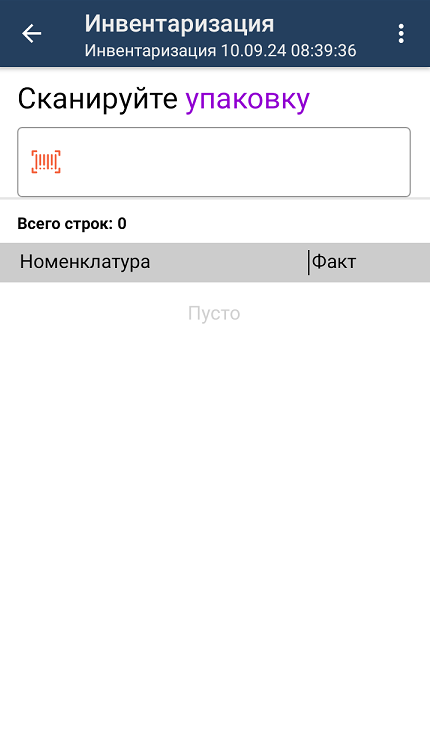
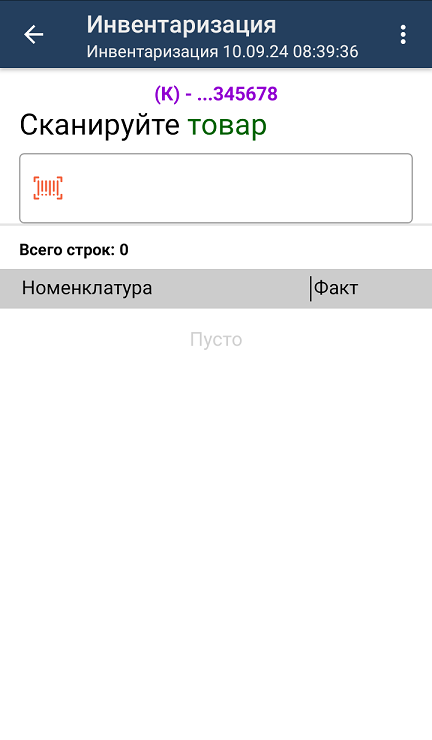
-
После того как упаковка отсканирована, или в случае ее отсутствия, приступайте к сканированию ШК товаров (EAN-13), который имеет следующий вид:
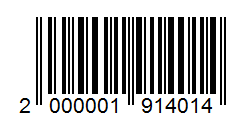
После того, как ШК будет отсканирован можно ввести его количество на ТСД или продолжать сканировать поштучно.
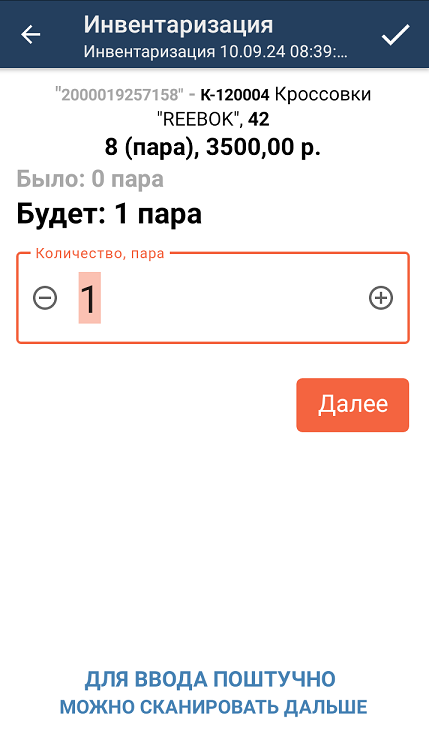
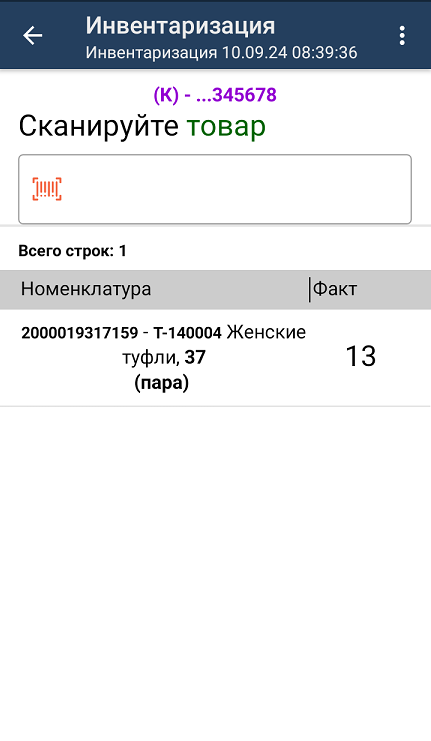
-
Если вы хотите просмотреть список товаров с привязкой к коробкам, в окне сканирования товара нажмите кнопку «Назад».
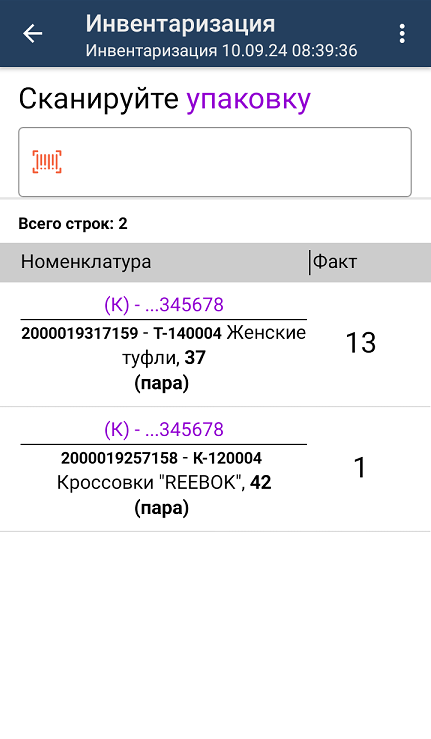
-
После окончания операции завершите документ. Это необходимо для того, чтобы можно было отправить его на сервер Mobile SMARTS (либо на ТСД в случае прямого обмена документами). Незавершенный документ отправить нельзя.
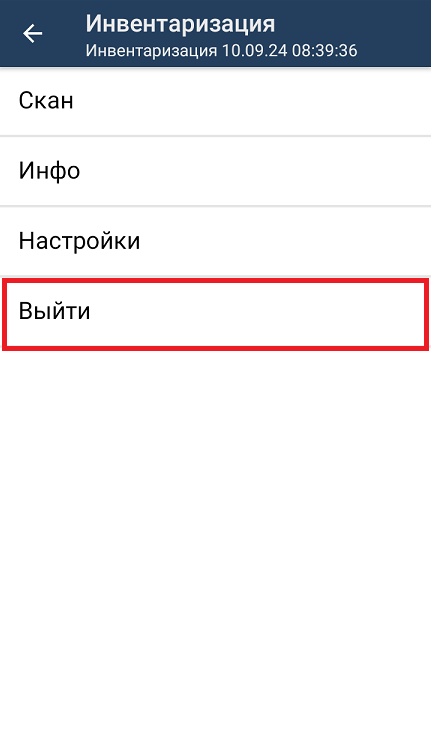
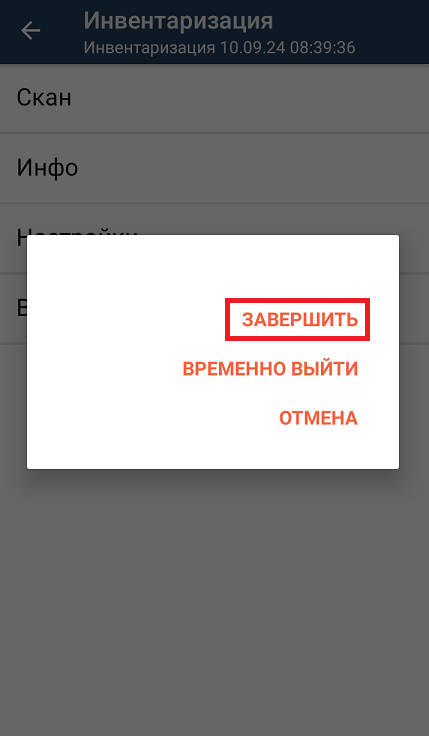
-
После отправки документа на сервер необходимо загрузить его в товароучетную программу для дальнейшей работы.
Отправьте мне это на почту
Вы сможете в любой момент открыть статью и ознакомиться с ней
Статья успешно отправлена на почту
Инвентаризация товара в «Скан 3» по факту
Выделите текст или фото, с замеченной ошибкой > нажмите карандаш для редактирования
Напишите нам, мы исправим!
Была ли статья полезна?
Спасибо за ваш отзыв!
Уточните, почему:
Отзыв
Заполните, пожалуйста, данную форму, что конкретно вы не нашли, оставьте свои
комментарии о работе сайта / полезности / сложности с навигацией
0/500
Отзыв о сайте